综合
搜 索
- 综合
- 软件
- 系统
- 教程
win10系统添加维吾尔语输入法的修复办法
发布日期:2019-11-29 作者:深度系统官网 来源:http://www.52shendu.com
win10系统电脑使用过程中有不少朋友表示遇到过win10系统添加维吾尔语输入法的状况,当出现win10系统添加维吾尔语输入法的状况时,你不懂怎样解决win10系统添加维吾尔语输入法问题的话,那也没有关系,我们按照1、把鼠标放在桌面的右下角语言栏上面单击“右边”,然后单击“设置”; 2、显示的窗口上单击“添加”这样的方式进行电脑操作,就可以将win10系统添加维吾尔语输入法的状况处理解决。这一次教程中,小编会把具体的详细的步骤告诉大家:
推荐:
1、把鼠标放在桌面的右下角语言栏上面单击“右边”,然后单击“设置”;

2、显示的窗口上单击“添加”;

3、找出“维吾尔语(中国)”语言;

4、展开“维吾尔语(中国)”语言,选择“维吾尔语”和“维吾尔语旧版本”,然后“确定”就可;

5、回到原来的窗口上,注意看看多余了另一种输入法,然后确定就行了。
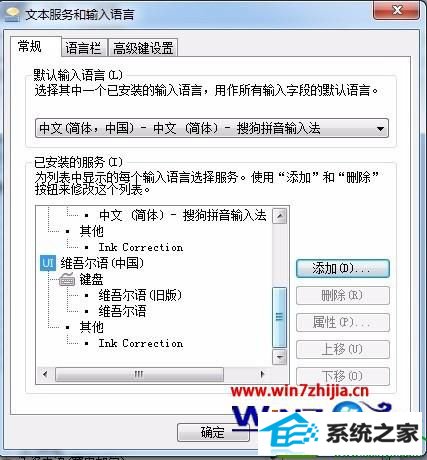
上述给大家介绍的就是关于win10系统中怎么添加维吾尔语输入法的详细步骤,感兴趣的用户们可以参照上面的方法操作
栏目专题推荐
系统下载排行
- 1电脑公司Win10 完整装机版 2021.03(32位)
- 2萝卜家园Win7 旗舰装机版 2020.12(32位)
- 3系统之家Win7 64位 珍藏装机版 2020.11
- 4深度技术Win10 精选装机版64位 2020.06
- 5电脑公司win7免激活64位通用旗舰版v2021.10
- 6番茄花园Windows10 32位 超纯装机版 2020.06
- 7深度系统 Ghost Win7 32位 安全装机版 v2019.06
- 8萝卜家园win11免激活64位不卡顿优良版v2021.10
- 9深度系统 Ghost Xp SP3 稳定装机版 v2019.03
- 10萝卜家园Windows7 64位 热门2021五一装机版
